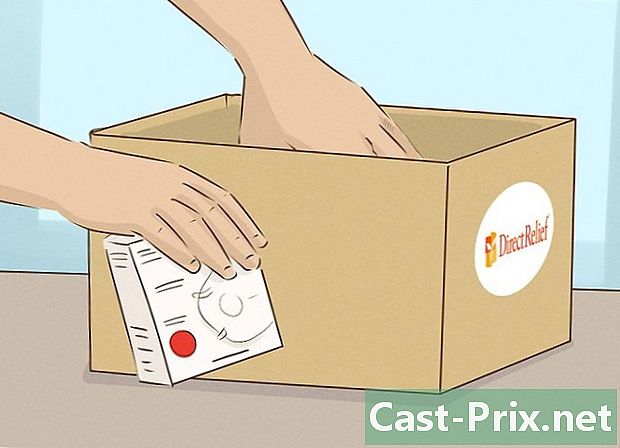پی سی یا میک پر کروم میں محفوظ کردہ پاس ورڈز کو کیسے دیکھیں
مصنف:
Robert Simon
تخلیق کی تاریخ:
19 جون 2021
تازہ کاری کی تاریخ:
22 جون 2024

مواد
اس مضمون میں: ChromeFind میں لاگ ان کریں ایک محفوظ کردہ پاس ورڈ
اپنے ڈیسک ٹاپ کمپیوٹر کا استعمال کرتے ہوئے ، آپ کسی آن لائن اکاؤنٹ کا پاس ورڈ تلاش کرسکتے ہیں جو آپ نے پہلے گوگل کروم آٹوفل میں محفوظ کیا تھا۔
مراحل
حصہ 1 کروم میں لاگ ان کریں
-
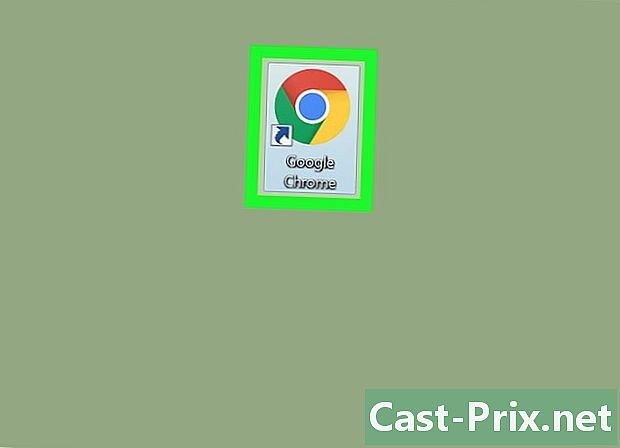
اپنے کمپیوٹر پر گوگل کروم کھولیں۔ کروم آئیکون کی نمائندگی رنگ کے دائرے میں ہوتی ہے جس کے بیچ میں نیلے رنگ کے ڈاٹ ہوتے ہیں۔ میک پر ، آپ کو یہ درخواست کے فولڈر میں مل جائے گا۔ ونڈوز پر ، آپ کو اسے مینو میں مل جائے گا آغاز. -

اوپری دائیں کونے میں پرسن آئیکون پر کلک کریں۔ آپ کو یہ بٹن آئکن کے اوپر پائے گا جس کی نمائندگی تین عمودی نقطوں کے ذریعہ کی گئی ہے جو آپ کے نیویگیشن ونڈو کے اوپری دائیں کونے میں ہے۔ اس سے ڈراپ ڈاؤن مینو کھل جائے گا۔ -
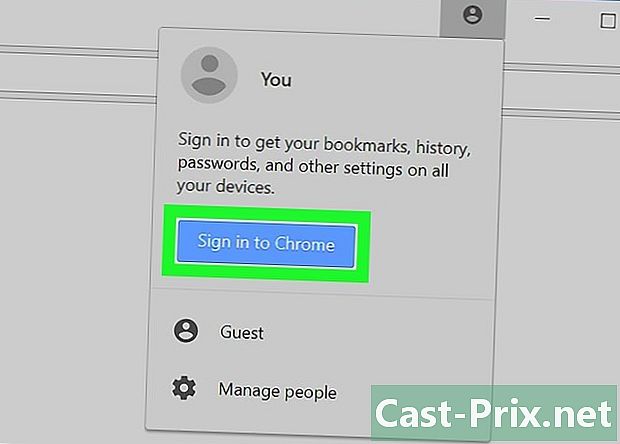
نیلے رنگ کے بٹن پر کلک کریں کروم میں سائن ان کریں. اس سے آپ کو ایک نئے ونڈو میں اپنے گوگل اکاؤنٹ میں سائن ان کرنے کا موقع ملے گا۔- جب آپ لاگ ان ہوں گے تو آپ کا نام شخصی شکل والے آئکن کی جگہ لے لے گا۔
-

اپنا پتہ درج کریں۔ کروم میں سائن ان کرنے کے لئے اپنا گوگل ایڈریس استعمال کریں۔ -
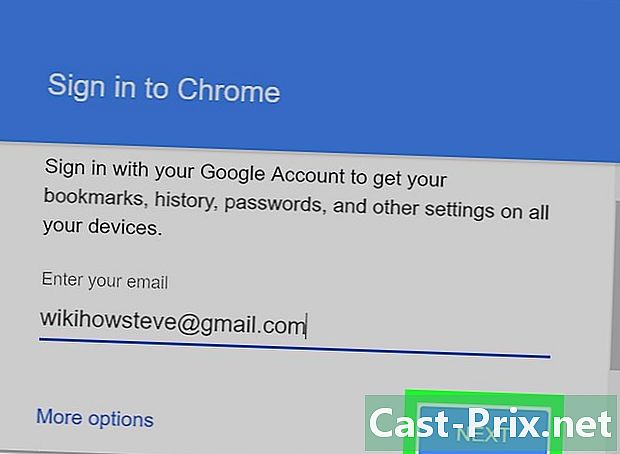
نیلے رنگ کے بٹن پر کلک کریں مندرجہ ذیل. یہ لاگ ان ونڈو کے نیچے دائیں کونے میں ہے۔ اس بٹن پر کلک کرنے سے آپ اس صفحے پر پہنچ جائیں گے جہاں آپ کو اپنا پاس ورڈ درج کرنا ہوگا۔ -

اپنے اکاؤنٹ کا پاس ورڈ درج کریں۔ آپ کو وہی پاس ورڈ داخل کرنا ہوگا جو آپ اپنے گوگل ای میل ان باکس میں سائن ان کرنے کے لئے استعمال کرتے ہیں۔ -
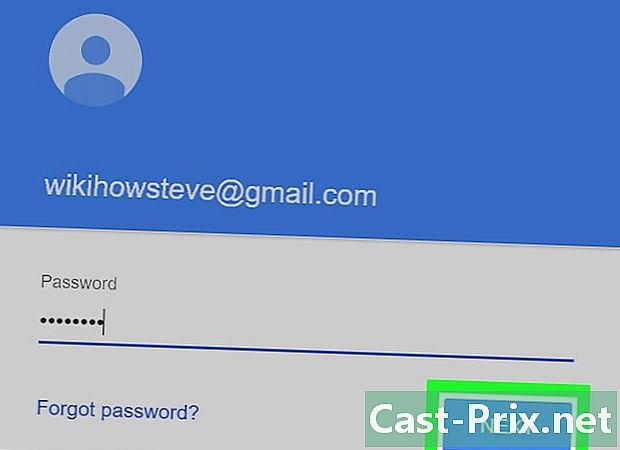
پر کلک کریں مندرجہ ذیل. یہ آپ کو اپنے گوگل صارف اکاؤنٹ سے کروم سے مربوط کرے گا۔ -
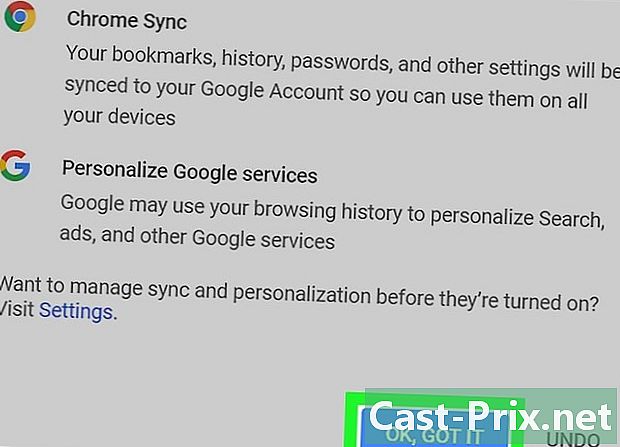
پر کلک کریں ٹھیک ہے ، میں سمجھ گیا تھا. اس سے لاگ ان ونڈو بند ہوجائے گا۔
حصہ 2 ایک محفوظ شدہ پاس ورڈ تلاش کریں
-

تین عمودی نقطوں کی طرف سے تشکیل شبیہ پر کلک کریں۔ یہ بٹن براؤزر کے اوپری دائیں کونے میں ایڈریس بار کے ساتھ ہی واقع ہے۔ اس سے ڈراپ ڈاؤن مینو کھل جائے گا۔ -

پر کلک کریں ترتیبات ڈراپ ڈاؤن مینو میں اس سے مینو کھل جائے گا ترتیبات ایک نئے ٹیب میں آپ کے براؤزر کا۔ -

مینو کو سکرول کریں اور منتخب کریں اعلی درجے کی ترتیبات. یہ آپشن مینو کے نیچے واقع ہے ترتیبات. آپ مینو کو وسعت دیں گے اور آپ کو اپنے براؤزر کے جدید اختیارات تک رسائی حاصل ہوگی۔ -

نیچے اوپر جائیں پاس ورڈ اور فارم. اس حصے میں پاس ورڈز کے بارے میں تمام محفوظ کردہ معلومات ہیں جن کا آپ ماضی میں بیک اپ لے چکے ہیں۔ -

پر کلک کریں پاس ورڈ کا نظم کریں. یہ ایک ٹیب میں ہے پاس ورڈ اور فارم. آپ اپنے محفوظ کردہ تمام IDs اور پاس ورڈوں کی فہرست پر پہنچ جائیں گے۔ -

تین عمودی نقطوں کی طرف سے تشکیل شبیہ پر کلک کریں۔ آپ جو پاس ورڈ دیکھنا چاہتے ہیں اس کے اگلے آئکن پر کلک کریں۔ آپ کے تمام محفوظ کردہ پاس ورڈ اس فہرست میں پوشیدہ ہیں۔ ڈراپ ڈاؤن مینو کو کھولنے کے لئے تین چھوٹے نقطوں پر کلک کریں۔ -

منتخب کریں تفصیلات کے ڈراپ ڈاؤن مینو میں اس سے ایک نیا ونڈو کھل جائے گا اور آپ کو اس ویب سائٹ سے متعلقہ تفصیلات ، منتخب شدہ اکاؤنٹ کے لئے محفوظ کردہ صارف نام اور پاس ورڈ دکھائے جائیں گے۔ -

آنکھ کی شکل میں آئکن پر کلک کریں۔ ڈراپ ڈاؤن مینو میں پوشیدہ پاس ورڈ کے ساتھ والے آئیکن پر کلک کریں۔ یہ آئیکن آپ کے پوشیدہ پاس ورڈ کو ظاہر کرتا ہے۔ آپ کو پہلے تصدیق کرنا ہوگی کہ نئی ونڈو میں یہ آپ کا اکاؤنٹ ہے۔ -

اپنے کمپیوٹر صارف اکاؤنٹ کے لئے پاس ورڈ درج کریں۔ جب آپ اپنے کمپیوٹر کو آن کرتے ہیں تو آپ میک یا ونڈوز سے جڑنے کے لئے استعمال کرتے ہو جیسے ہی ہونا چاہئے۔ -

پر کلک کریں ٹھیک ہے. یہ آپ کے اکاؤنٹ کی توثیق کرے گا اور آپ کے پوشیدہ پاس ورڈ کو ظاہر کرے گا۔ -
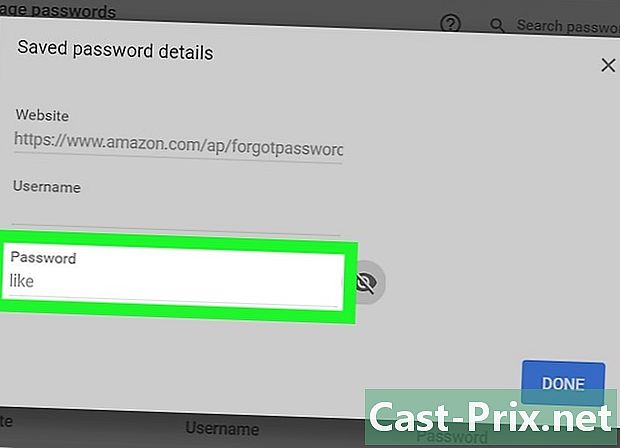
متعلقہ فیلڈ میں اپنا پاس ورڈ تلاش کریں۔ آپ پاس ورڈ کو پڑھ سکتے ہیں جو آپ نے ٹیب میں محفوظ کیا تھا پاس ورڈ کھڑکی کے نچلے حصے میں۔